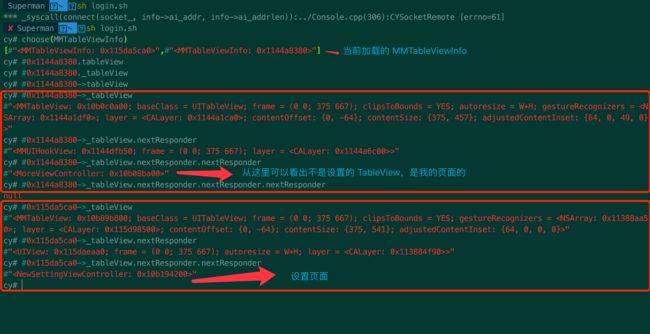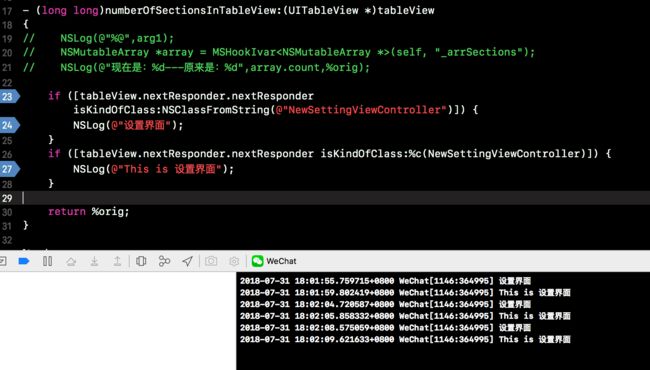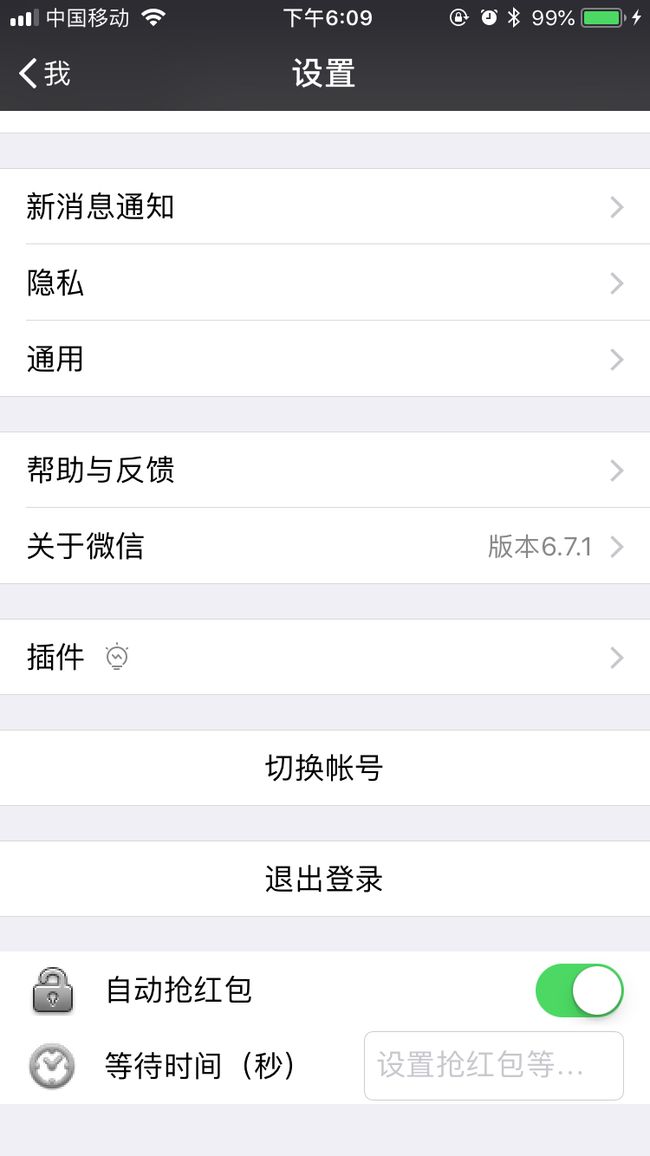准备工作
新建一个 MonkeyDev 项目,重签名 WeChat。
需求
修改 WeChat的设置界面,添加自定义的数据。
通过界面分析找到注入点
- 找到代理对象,如图:
Xcode 调试
从图中可以看出,设置页面为一个 封装的 MMTableView;一般来说代理为当前的试图控制器 NewSettingViewController,但通过上图控制台的查看结果看出并不是,而是 MMTableViewInfo 这个类。
- NewSettingViewController 头文件
#import "MMUIViewController.h"
#import "MMTipsViewControllerDelegate-Protocol.h"
#import "WCAccountLogoutLogicDelegate-Protocol.h"
#import "WCAccountSwitchLogicDelegate-Protocol.h"
@class MMTableViewInfo, MMTipsViewController, NSString, WCAccountLogoutLogic, WCAccountSwitchLogic;
@interface NewSettingViewController : MMUIViewController
{
MMTableViewInfo *m_tableViewInfo;
_Bool m_bFromSetting;
WCAccountSwitchLogic *m_switchLogic;
WCAccountLogoutLogic *m_logoutLogic;
MMTipsViewController *m_introView;
}
- MMTableViewInfo 头文件
#import "MMTableViewUserInfo.h"
#import "UITableViewDataSource-Protocol.h"
#import "UITableViewDelegate-Protocol.h"
#import "tableViewDelegate-Protocol.h"
@class MMTableView, NSMutableArray, NSString;
@protocol MMTableViewInfoDelegate;
@interface MMTableViewInfo : MMTableViewUserInfo
{
MMTableView *_tableView;
NSMutableArray *_arrSections;
id _delegate;
_Bool _disableAutoDeselectRows;
}
Cycript 调试
连接 OK 后,用终端访问 WeChat。
y# UIApp
#""
cy# choose(MMTableView)
[#"; layer = ; contentOffset: {0, -8}; contentSize: {375, 610}; adjustedContentInset: {64, 0, 49, 0}>",#"; layer = ; contentOffset: {0, -64}; contentSize: {375, 541}; adjustedContentInset: {64, 0, 0, 0}>",#"; layer = ; contentOffset: {0, -64}; contentSize: {375, 457}; adjustedContentInset: {64, 0, 49, 0}>"]
cy# #0x12e0af800.dataSource
#"delegate[0x12e03c200], class[NewMainFrameViewController]"
cy# #0x12e1c6600.dataSource
#"delegate[0x12d7dca10], class[MMTableViewInfo]"
cy# #0x12e1c6600.dataSource->tableView
cy# #0x12e1c6600.dataSource->tableView
cy# #0x12e1c6600.dataSource
#"delegate[0x12d7dca10], class[MMTableViewInfo]"
cy# #0x12e1c6600.tableView
cy# #0x12e1c6600._tableView
cy# #0x12d7dca10.tableView
cy# #0x12d7dca10._tableView
cy# #0x12d7dca10->_tableView
#"; layer = ; contentOffset: {0, -64}; contentSize: {375, 457}; adjustedContentInset: {64, 0, 49, 0}>"
cy# #0x12d7dca10->_arrSections
@[#"",#"",#"",#""]
cy# #0x12d7dca10->_arrSections
@[#"",#"",#"",#""]
cy# #0x12d7dca10->_tableView.backgoundColor=[UIColor orangeColor]
#"UIExtendedSRGBColorSpace 1 0.5 0 1"
瞎胡搞,_tableView.backgoundColor 写错了,没效果。
Superman ~ sh login.sh
cy# choose(MMTableView)
[#"; layer = ; contentOffset: {0, -8}; contentSize: {375, 610}; adjustedContentInset: {64, 0, 49, 0}>",#"; layer = ; contentOffset: {0, -64}; contentSize: {375, 541}; adjustedContentInset: {64, 0, 0, 0}>",#"; layer = ; contentOffset: {0, -64}; contentSize: {375, 457}; adjustedContentInset: {64, 0, 49, 0}>"]
cy# #0x10f919a00.dataSource
null
cy# #0x10fa03a00.dataSource
#"delegate[0x119d56f20], class[MMTableViewInfo]"
cy# #0x10f034600.dataSource
#"delegate[0x117ad91e0], class[MMTableViewInfo]"
cy# #0x117ad91e0->_arrSections
@[#"",#"",#"",#""]
cy# #0x119d56f20->_arrSections
@[#"",#"",#"",#"",#"",#""]
cy# #0x119d56f20->_tableView.backgoundColor=[UIColor orangeColor]
#"UIExtendedSRGBColorSpace 1 0.5 0 1"
cy# #0x119d56f20->_tableView.backgroundColor=[UIColor orangeColor]
#"UIExtendedSRGBColorSpace 1 0.5 0 1"
在很多地方都用了 MMTableView;
效果如下:
从上面可以找到设置页面 TableView 的封装类 MMTableViewInfo,接下来就开始着手修改页面。
- 修改页面
通过上面的调试,可以选择注入数据,修改数据源等等方法,但是都很麻烦,接下来使用一种简便一点的办法:
- 进入 Cycript 调试,进入设置页面,查看 MMTableViewInfo 的响应者链条。
cy# choose(MMTableViewInfo)
[#"",#""]
cy# #0x1144a8380.tableView
cy# #0x1144a8380._tableView
cy# #0x1144a8380->tableView
cy# #0x1144a8380->_tableView
#"; layer = ; contentOffset: {0, -64}; contentSize: {375, 457}; adjustedContentInset: {64, 0, 49, 0}>"
cy# #0x1144a8380->_tableView.nextResponder
#">"
cy# #0x1144a8380->_tableView.nextResponder.nextResponder
#""
cy# #0x1144a8380->_tableView.nextResponder.nextResponder.nextResponder
null
cy# #0x115da5ca0->_tableView
#"; layer = ; contentOffset: {0, -64}; contentSize: {375, 541}; adjustedContentInset: {64, 0, 0, 0}>"
cy# #0x115da5ca0->_tableView.nextResponder
#">"
cy# #0x115da5ca0->_tableView.nextResponder.nextResponder
#""
- Xcode LLDB 调试
MSHookIvar 获取某个对象的成员变量
如:MSHookIvar(self, "_arrSections");
修改代码:
这就找到了代码的注入点了,接下来就是调试修改注入代码的过程。
注入代码,修改界面,细节调整后的效果
添加了弹出键盘后的处理及消失之后的处理。
- 本地数据&本地资源
添加 本地数据&本地资源,图片资源直接导入,签名的目标APP 包中即可使用。
如下:
后记
微信抢红包案例:
越狱--最好 iPhone 5s iOS9.0 以下,(5c 32 位,从5s 开始 64 位的,便宜经济实惠,iOS 10以上可能会不完美越狱)。
PP 助手可以一键越狱,查看可以越狱的版本。
砸壳/ Tweak 等。-
针对越狱的防护:
- 代码防护:
- 反调试,反反调试。
- 反 hook,反反 Hook。
- 代码混淆(手动混淆)。
- 代码防护: